Kaip „Android“ planšetiniame kompiuteryje arba išmaniajame telefone nurodomas statinis „Wi-Fi“ tinklo IP?

- 2534
- 58
- Clayton Carter
Dėl tam tikrų priežasčių priimama, kad nustatant „Wi-Fi“ tinklus, mašinoje geriausia padaryti IP išleisti ir gauti IP. Tai yra, maršrutizatorius automatiškai išleidžia nemokamą IP įrenginį, kurį prijungsite. Tai tikrai patogu, nes nebūtina išrašyti statinių adresų visuose įrenginiuose, ypač jungiant naujus įrenginius. Ir ši schema paprastai veikia gerai. Bent jau nėra jokių problemų su kompiuteriais.
 Tačiau mobiliosios obligacijos, daugiausia tos, kurios dirba „Android“, ne visada nori prisijungti prie belaidžio tinklo. Ir kartais komentaruose turiu patarti statinius adresus į planšetinį kompiuterį ar telefoną. Tinklui, kai kyla ryšys, kuriam kyla problemų.
Tačiau mobiliosios obligacijos, daugiausia tos, kurios dirba „Android“, ne visada nori prisijungti prie belaidžio tinklo. Ir kartais komentaruose turiu patarti statinius adresus į planšetinį kompiuterį ar telefoną. Tinklui, kai kyla ryšys, kuriam kyla problemų.
Todėl nusprendžiau paruošti atskirą, mažą straipsnį, kuriame būtų galima išsamiai papasakoti, kaip nustatyti statinį IP adresą „Android“ įrenginyje.
IP metodo keitimas iš automatinio į statinį kai kuriais atvejais tikrai padeda. Todėl verta išbandyti.
Paprastai, prijungiant telefoną ar planšetinį kompiuterį „Android“ su belaidžiu tinklu, yra trys populiariausios klaidos: begalinis IP adresų gavimas, autentifikavimo klaida (dažniausiai tiesa atsiranda dėl neteisingo „Wi-Fi“ slaptažodžio), ir „Išsaugota, apsauga wpa \ wpa2“. Visas šias klaidas galima bandyti nuspręsti, išrašant statinį IP adresą jūsų belaidžio tinklo nustatymuose mobiliajame įrenginyje. Ir dabar aš parodysiu, kaip tai padaryti.
Kaip užregistruoti statinį IP „Android“?
Viskas labai paprasta. Mes imamės savo įrenginio, kuriame yra keletas problemų, susijusių su ryšiu su belaidžiu tinklu, ir pereiname prie nustatymų. Aš parodysiu „HTC“ telefono ir „ASUS“ planšetinio kompiuterio pavyzdyje.
Nustatymuose pasirinkite „Wi-Fi“ ir spustelėkite Problemų tinklą. Jei tinklo nustatymai neatsidaro, tada turite paspausti ir palaikyti tinklą. Tada meniu pasirinkite kažką panašaus į „pakeiskite tinklą“.
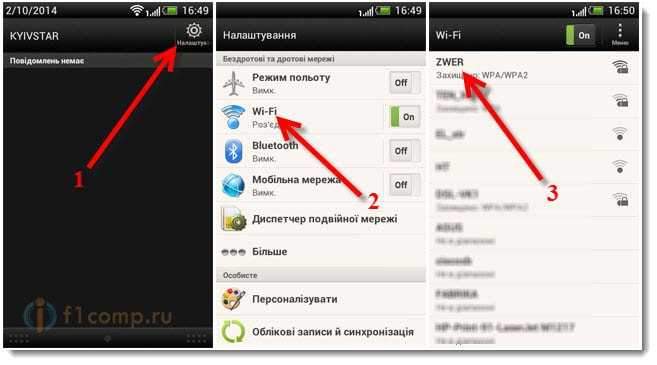 Atidaryti tinklo nustatymai. Turite atidaryti išplėstus nustatymus. Norėdami tai padaryti, įdiekite varnelę šalia Parodykite išsiplėtusius parametrus, Ir rinktis DHCP. Tada pasirinkite Statinis.
Atidaryti tinklo nustatymai. Turite atidaryti išplėstus nustatymus. Norėdami tai padaryti, įdiekite varnelę šalia Parodykite išsiplėtusius parametrus, Ir rinktis DHCP. Tada pasirinkite Statinis.
Slinkite sąrašą ir užpildykite tris laukus. IP adresas, šliuzai ir tinklo priešdėlio ilgis. Visi laukai jau bus užpildyti, tiksliau, bus pateiktas pavyzdys. Mums tereikia nurodyti visa tai rankiniu būdu.
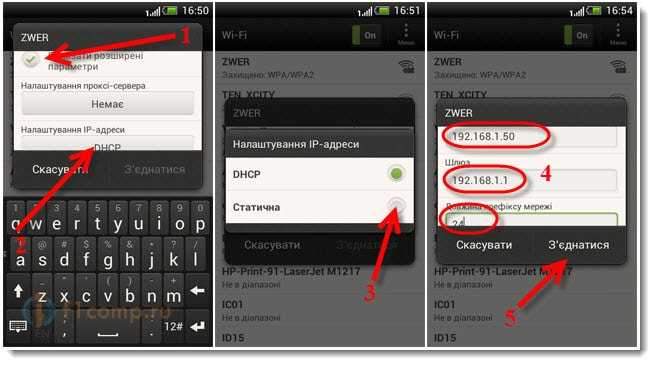 Yra keli niuansai. Jei prieiga prie jūsų maršrutizatoriaus nustatymų 192.168.1.1, tada IP jums reikia nurodyti 192.168.1.x. Kur x yra skaičius nuo 1 iki 199.
Yra keli niuansai. Jei prieiga prie jūsų maršrutizatoriaus nustatymų 192.168.1.1, tada IP jums reikia nurodyti 192.168.1.x. Kur x yra skaičius nuo 1 iki 199.
Jei turite prieigą prie maršrutizatoriaus nustatymų 192.168.0.1, tada IP telefone, kurį turite nurodyti tokioje formoje 192.168.0.x. Kaukė taip pat bus 192.168.0.1.
Manau, kad jie tai suprato. Pažiūrėkime, kaip tai padaryti planšetiniame kompiuteryje. Iš esmės, visuose „Android“ įrenginiuose šie nustatymai yra beveik vienodi. Tik taškų ir sąsajos išdėstymas gali šiek tiek skirtis.
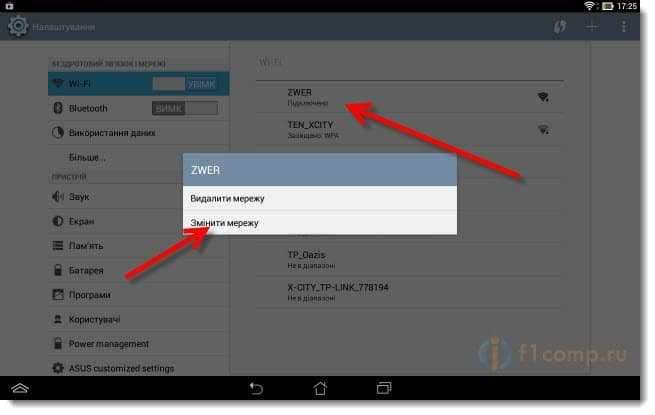 Mes nustatėme norimus parametrus.
Mes nustatėme norimus parametrus.
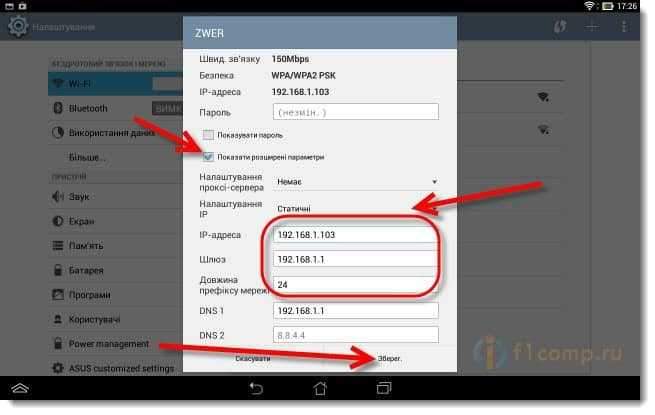 Galbūt statinių parametrų indikacija išspręs jūsų problemą su ryšiu su belaidžiu tinklu. Jei turite kuo pasidalinti, galite rašyti komentaruose.
Galbūt statinių parametrų indikacija išspręs jūsų problemą su ryšiu su belaidžiu tinklu. Jei turite kuo pasidalinti, galite rašyti komentaruose.
- « Kurį internetą prisijungti prie televizoriaus su intelektualiu televizoriumi ir kurį maršrutizatorių pirkti?
- Kaip perkelti kontaktus su „Android“ („Google Contacts“) į naują telefoną „Windows Phone 8“? »

